Nếu bạn đã từng sử dụng iPhone, chắc hẳn bạn đã quen thuộc với Chế độ Nguồn điện thấp (Low Power Mode) để tiết kiệm pin. MacBook cũng tích hợp tính năng tương tự, giúp kéo dài thời lượng pin khi máy sắp hết năng lượng. Nhờ bộ vi xử lý dòng M tiết kiệm điện, các mẫu MacBook Air và MacBook Pro mới nhất đã có thời lượng pin được cải thiện đáng kể. Tuy nhiên, mọi chiếc Mac đều sẽ đến lúc cạn pin và bạn không thể cắm sạc ngay lập tức. Trong những trường hợp như vậy, bạn sẽ muốn kéo dài thời lượng pin để hoàn thành một dự án quan trọng trước khi MacBook tắt nguồn. Vì vậy, hãy tìm hiểu cách sử dụng Chế độ Nguồn điện thấp trên máy Mac để tăng thời lượng pin.
Contents
- Chế độ Nguồn điện thấp (Low Power Mode) trên Mac hoạt động như thế nào?
- Yêu cầu để sử dụng Chế độ Nguồn điện thấp trên Mac
- Hướng dẫn kích hoạt Chế độ Nguồn điện thấp trên Mac
- Khi nào bạn nên sử dụng Chế độ Nguồn điện thấp?
- Làm thế nào để biết máy Mac của bạn có đang chạy ở chế độ nguồn điện thấp không?
- Có nên để Mac ở Chế độ Nguồn điện thấp liên tục không?
Chế độ Nguồn điện thấp (Low Power Mode) trên Mac hoạt động như thế nào?
Chế độ Nguồn điện thấp là một tính năng tiết kiệm pin trên MacBook, giúp giảm mức tiêu thụ năng lượng để kéo dài thời lượng pin. Khi bạn sử dụng Chế độ Nguồn điện thấp trên máy Mac, macOS sẽ điều chỉnh các tính năng sau:
- Giảm độ sáng màn hình.
- Giảm tần số xung nhịp CPU.
Ngoài ra, tính năng này giúp MacBook của bạn chạy mát hơn và êm hơn trước. Đồng thời, nó có thể tắt một số quy trình chạy nền và ảnh hưởng đến tốc độ truyền dữ liệu. Ví dụ: bạn có thể gặp phải tốc độ truyền AirDrop chậm hơn.
Chúng ta đều sử dụng Chế độ Nguồn điện thấp trên iPhone và iPad để tiết kiệm pin bằng cách giới hạn hoặc tắt một số tính năng. Chế độ Nguồn điện thấp của Mac là phiên bản được tối ưu hóa cho macOS của tính năng tương tự.
Yêu cầu để sử dụng Chế độ Nguồn điện thấp trên Mac
- Chế độ Nguồn điện thấp khả dụng trên các mẫu MacBook Air và MacBook Pro ra mắt từ năm 2016 trở lên.
- Không khả dụng trên các máy Mac để bàn như iMac và Mac mini.
- Máy MacBook của bạn phải chạy trên macOS 12.0 Monterey trở lên.
Hướng dẫn kích hoạt Chế độ Nguồn điện thấp trên Mac
Bây giờ bạn đã biết Chế độ Nguồn điện thấp là gì và nó tác động đến máy Mac của bạn như thế nào, bạn nên biết cách kích hoạt nó. Hãy cùng tìm hiểu cách bạn có thể bật Chế độ Nguồn điện thấp trên máy Mac để giảm mức sử dụng pin:
Mẹo: Một cách nhanh chóng để truy cập phần Pin trên máy Mac là nhấp vào biểu tượng Pin từ thanh Menu và chọn Cài đặt Pin.
- Từ góc trên cùng bên trái màn hình Mac, hãy nhấp vào Menu Apple và chọn Cài đặt Hệ thống. Ngoài ra, hãy mở ứng dụng Cài đặt Hệ thống từ Dock.
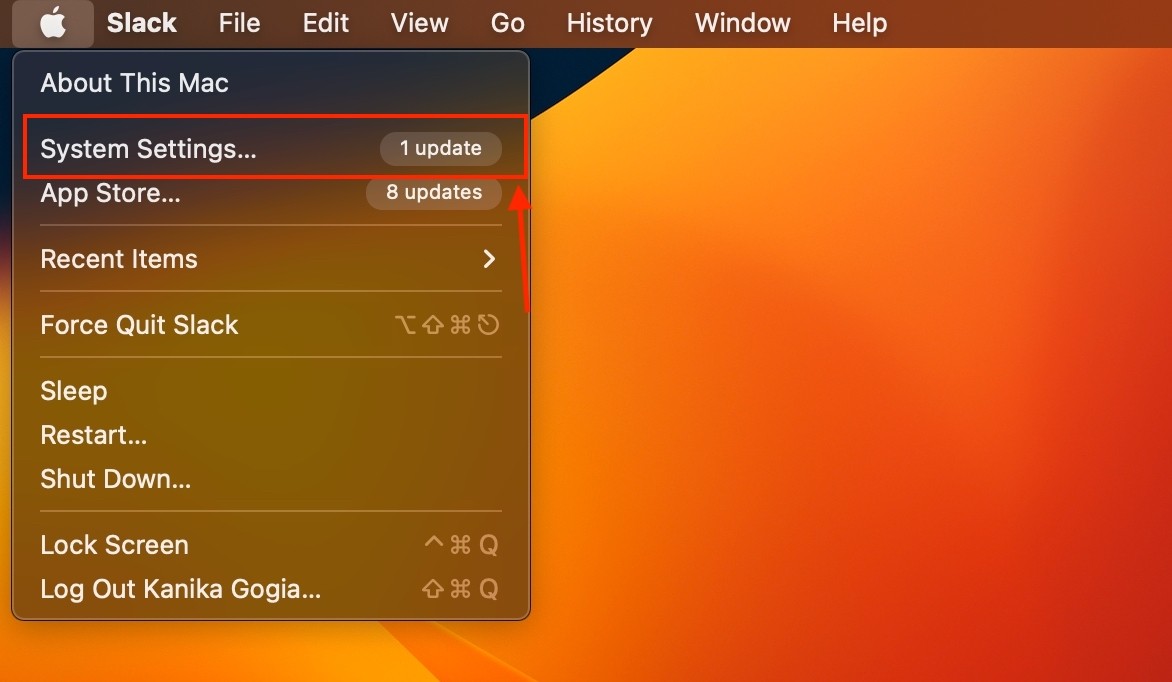 Menu Apple trên Mac
Menu Apple trên Mac
Alt text: Mở menu Apple trên Macbook để truy cập cài đặt hệ thống
- Từ thanh bên trái, hãy truy cập vào phần Pin. Thao tác này sẽ hiển thị cài đặt Pin trên máy Mac của bạn.
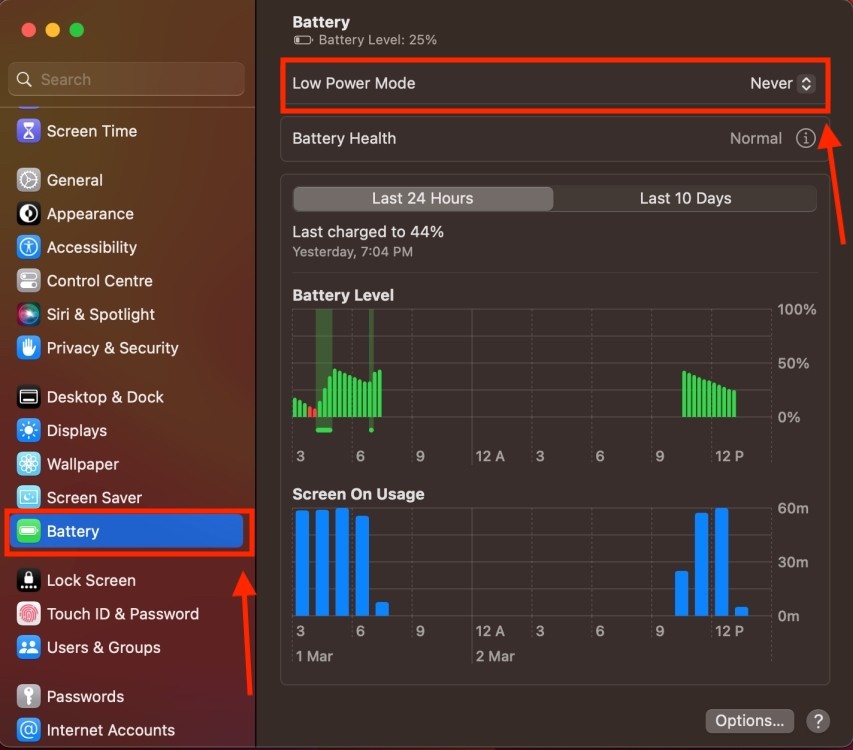 Phần Pin trong Cài đặt Hệ thống trên Mac
Phần Pin trong Cài đặt Hệ thống trên Mac
Alt text: Tìm đến mục Pin trong phần cài đặt hệ thống của Macbook
- Bây giờ, hãy nhấp vào menu thả xuống bên cạnh Chế độ Nguồn điện thấp.
- Bạn sẽ thấy bốn tùy chọn: Không bao giờ, Luôn luôn, Chỉ khi dùng Pin và Chỉ khi dùng Bộ tiếp hợp nguồn. Theo mặc định, tùy chọn Không bao giờ được chọn.
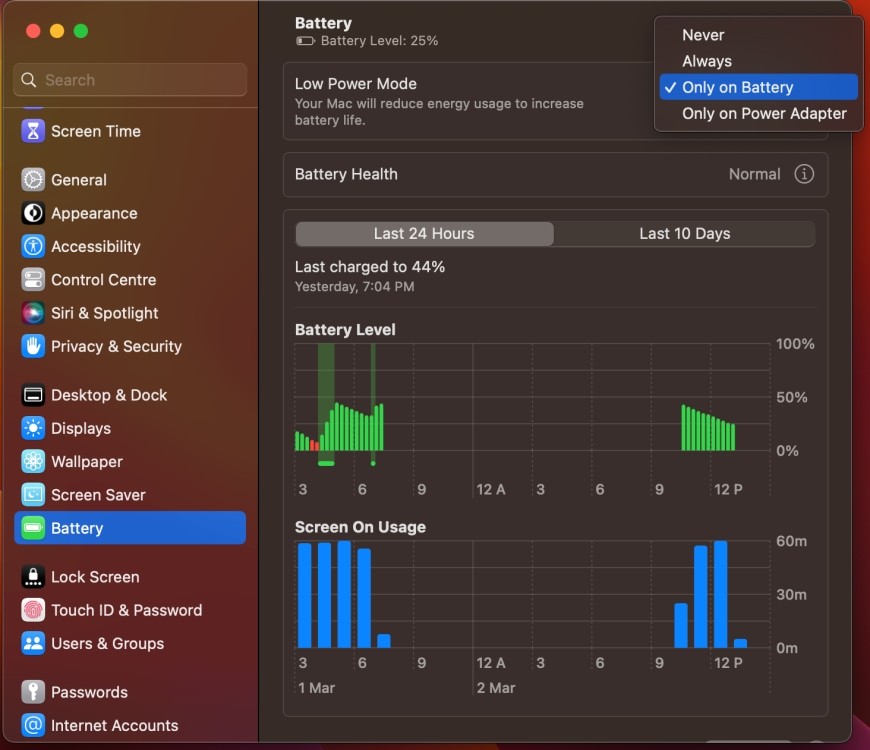 Các tùy chọn của Chế độ Nguồn điện thấp trên Mac
Các tùy chọn của Chế độ Nguồn điện thấp trên Mac
Alt text: Các tùy chọn chế độ nguồn điện thấp trên Macbook: không bao giờ, luôn luôn, chỉ khi dùng pin và chỉ khi dùng bộ tiếp hợp nguồn.
- Khi bạn chọn “Luôn luôn”, máy Mac của bạn sẽ luôn ở Chế độ Nguồn điện thấp. Tùy chọn “Chỉ khi dùng Pin” đảm bảo rằng Chế độ Nguồn điện thấp được bật khi máy đang chạy bằng pin. Trong cả hai trường hợp, máy Mac của bạn sẽ giảm mức tiêu thụ năng lượng để tiết kiệm pin. Nếu bạn chọn tùy chọn “Chỉ khi dùng Bộ tiếp hợp nguồn”, tính năng tiết kiệm pin sẽ được bật khi máy Mac của bạn được kết nối với nguồn điện. Nó sẽ tự động quản lý hiệu suất để giảm mức sử dụng năng lượng.
Để xác minh rằng máy Mac của bạn đang chạy ở chế độ nguồn điện thấp, hãy nhấp vào biểu tượng Pin từ phía trên bên phải màn hình. Tại đây, bạn sẽ thấy “Chế độ Nguồn điện thấp: Bật”.
Khi nào bạn nên sử dụng Chế độ Nguồn điện thấp?
Chế độ Nguồn điện thấp được thiết kế để tiết kiệm thời lượng pin trên MacBook của bạn. Vì vậy, bạn có thể sử dụng nó khi máy Mac của bạn sắp hết pin và bạn muốn sử dụng MacBook của mình trong một thời gian dài mà không cần phải cắm sạc. Tuy nhiên, không có quy tắc nghiêm ngặt nào về việc này. Bạn có thể sử dụng nó theo sở thích của mình.
Điều đáng biết là Chế độ Nguồn điện thấp đánh đổi giữa mức tiêu thụ pin và hiệu suất. Nó giới hạn hoạt động nền và đáng chú ý hơn là giảm độ sáng màn hình để tăng thời lượng pin. Điều này cũng làm giảm tốc độ CPU, có thể làm cho máy Mac của bạn chậm hơn. Bạn sẽ không nhận thấy bất kỳ sự sụt giảm nào trong việc sử dụng và hiệu suất hàng ngày. Bạn có thể duyệt các trang web, sử dụng mạng xã hội, làm công việc văn phòng và thực hiện các công việc khác mà không gặp bất kỳ sự cố nào.
Làm thế nào để biết máy Mac của bạn có đang chạy ở chế độ nguồn điện thấp không?
Trên iPhone hoặc iPad, biểu tượng pin chuyển sang màu vàng để cho biết Chế độ Nguồn điện thấp đã được bật trên thiết bị. Thật không may, biểu tượng pin trên máy Mac không hiển thị trạng thái của Chế độ Nguồn điện thấp. Để biết máy Mac của bạn có đang chạy ở Chế độ Nguồn điện thấp hay không, hãy nhấp vào biểu tượng pin từ phía trên bên phải để hiển thị thông tin bổ sung về pin của máy Mac. Nếu bạn thấy “Chế độ Nguồn điện thấp: Bật”, thì máy Mac của bạn đang chạy ở chế độ tiết kiệm năng lượng.
1. Chế độ Nguồn điện thấp ảnh hưởng đến hiệu năng của Macbook như thế nào?
Chế độ Nguồn điện thấp giúp tiết kiệm pin bằng cách giảm độ sáng màn hình và hiệu năng CPU. Điều này có thể làm chậm một chút các tác vụ nặng như chỉnh sửa video hoặc chơi game, nhưng hầu như không ảnh hưởng đến các tác vụ hàng ngày như duyệt web và soạn thảo văn bản.
2. Làm sao để biết Chế độ Nguồn điện thấp đã được bật trên Macbook?
Bạn có thể kiểm tra bằng cách nhấp vào biểu tượng pin trên thanh menu. Nếu thấy dòng chữ “Chế độ Nguồn điện thấp: Bật”, nghĩa là chế độ này đang hoạt động.
3. Chế độ Nguồn điện thấp có tự động tắt khi Macbook được cắm sạc không?
Không, bạn cần thiết lập tùy chọn phù hợp. Trong cài đặt Pin, bạn có thể chọn “Chỉ khi dùng Pin” để chế độ này tự động bật khi rút sạc và tắt khi cắm sạc.
4. Có nên luôn bật Chế độ Nguồn điện thấp trên Macbook không?
Không nhất thiết. Nếu bạn thường xuyên có nguồn điện và cần hiệu năng cao nhất, bạn có thể tắt chế độ này. Tuy nhiên, nếu bạn muốn tối ưu thời lượng pin, đặc biệt khi di chuyển, thì nên bật.
5. Chế độ Nguồn điện thấp có làm ảnh hưởng đến tuổi thọ pin của Macbook không?
Không, chế độ này không gây ảnh hưởng tiêu cực đến tuổi thọ pin. Thực tế, nó có thể giúp kéo dài tuổi thọ pin bằng cách giảm tải cho pin.
6. Macbook của tôi có nóng hơn khi sử dụng Chế độ Nguồn điện thấp không?
Ngược lại, Macbook của bạn có thể mát hơn vì CPU hoạt động ở hiệu năng thấp hơn, tạo ra ít nhiệt hơn.
7. Tôi có thể tùy chỉnh mức độ tiết kiệm pin của Chế độ Nguồn điện thấp không?
Không, chế độ này không cho phép tùy chỉnh sâu. Tuy nhiên, bạn có thể điều chỉnh thêm độ sáng màn hình và tắt các ứng dụng không cần thiết để tiết kiệm pin hơn nữa.
Có nên để Mac ở Chế độ Nguồn điện thấp liên tục không?
Chế độ Nguồn điện thấp là một tính năng hữu ích giúp kéo dài thời lượng pin của MacBook bằng cách giảm độ sáng màn hình, hoạt động nền và tốc độ xử lý của CPU. Do đó, máy Mac của bạn cần ít năng lượng hơn để tiếp tục chạy. Bạn nên sử dụng Chế độ Nguồn điện thấp trên máy Mac khi bạn muốn sử dụng nó trong một thời gian dài mà không cần phải cắm sạc.
